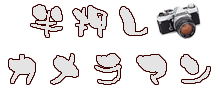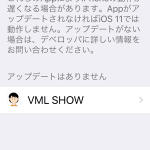VISTA既定のメールソフトは”Windowsメール”と言い、従来のOutlook Expressとほぼ同機能を持つものです。
以前からそうなのですが、MSのオフィスをフルインストールするとOutlookというメールソフトもインストールされ、当たり前のようにウインドウズ既定のメールソフトとして君臨してしまいます。
ですからスタートメニューの既定のプログラムもいつの間にか”Office Outlook”に書き変わっていて、起動して初めてビックリすることがあります。
名前もよく似ているし、紛らわしいんですよね;
…
● スタートメニューの既定のプログラムを変更する方法。
タスクバーを右クリックして「プロパティ」を選択、表示されるウインドウの「[スタート]メニュー」タブから「[スタート]メニュー(S)」の「カスタマイズ}ボタンを押す。
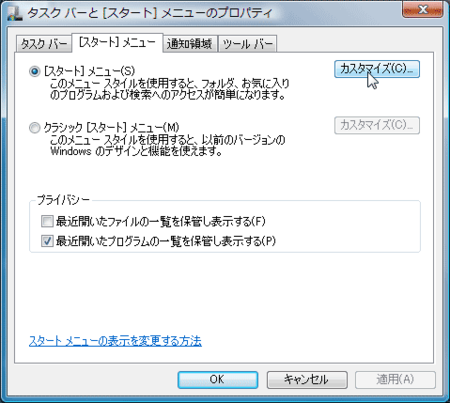
すると「[スタート]メニューのカスタマイズ」というウインドウが現れます。
「スタートメニューに表示する」という欄の「電子メールリンク(E)」を右側のプルダウンメニューから「Windowsメール」に指定してOKすればスタートメニューの既定のプログラムは元に戻ります。
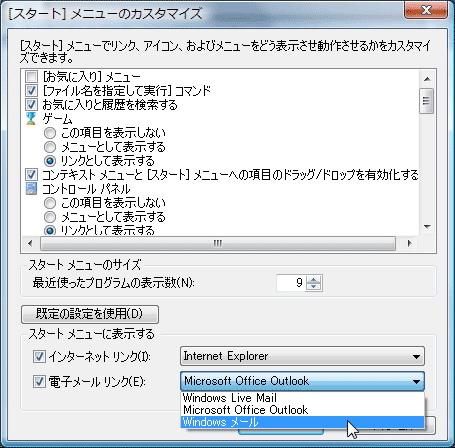
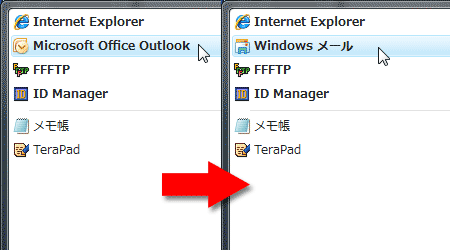
まあ、これは以前からよくあるOffice Outlookの出しゃばり現象なんですが、これだけではOffice Outlookの出しゃばりは直ったとは言えないのです。
ウインドウズに既定のプログラムを指定してやらないと、困った現象に悩まされます。
例えばWEBサイトのメール送信リンクや、メールにリンクされたアドレスをクリックしてメールを作成しようとすると、WindowsメールではなくOffice Outlookのメール作成ウインドウが立ち上がるのです。
当然Office Outlookのアカウント設定が出来てない場合、新規アカウント設定画面から立ち上がることになります。
はい、この現象…相当イラつきます;
● ウインドウズの既定のプログラム指定
ウインドウズに既定のメールソフトは「Windowsメール」だぞ!
って指定してやらないといけません。
例によってアクセスしにくいVISTAの「コントロールパネル」から「既定のプログラム」までたどり着きます。

「コントロールパネル」→「プログラム」→「既定のプログラム」
と進み、「既定のプログラムの設定(Y)」をクリックすると、以下のようなウインドウが現れます。
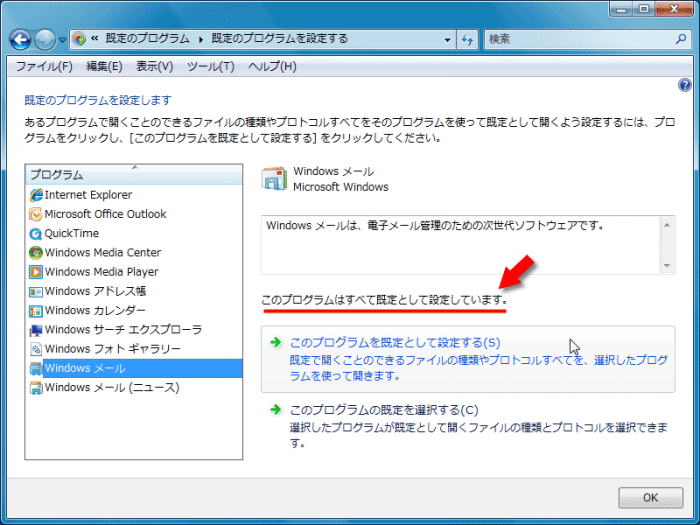
なお、スタートメニューの右側に「既定のプログラム」というショートカットが表示されていれば、2クリックで上記のウインドウにたどれるはすです。
このウインドウの左側にプログラムが列挙されてます。
ここで「Windowsメール」を選択し、右側の「このプログラムを既定として設定する(S)」をクリックして、上の赤ラインの文章のように「このプログラムはすべて既定として設定しています」になっているのを確認できれば「OK」を押して完了です。
これでリンクからのメール送信時はWindowsメールが立ち上がるはずです。
ところで、どこかでOutlook Expressはセキュリティが甘いから他のメールソフトを使ったほうがいいという話を読んだことがある。
ならばOffice Outlookはどうなんでしょう。
せっかくなんだし、あえてメールソフトをOffice Outlookに変更してみようかと思案中であります…覚えるのが面倒ですが。